 |
| サイトマップ | |
|
 |
| サイトマップ | |
|
Posted by Jennifer Woodson on August 17, 2015
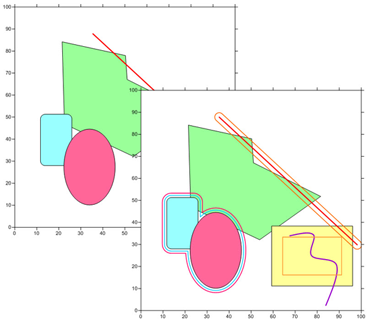 |
本日の新機能シリーズは (ヒューリンクス注:一連のブログのため) 、Surfer 13 で使用可能な新しいジオプロセス・コマンドに焦点を当てましょう。境界の作成、編集、分析を支援するための6つの新しいコマンドが追加されました。
これらのコマンドは Geoprocessing メニューにあります。いくつかのコマンドは、このメニューの Edit Boundaries サブメニューにあります。各コマンドの機能を見てみましょう。
複数のオブジェクトを選択し、Geoprocessing | Create Intersection Points コマンドをクリックすると、選択したオブジェクトの交点に点を作成します。オブジェクトは変更されず、オブジェクトの各交点に点が追加されます。このコマンドは、ポリライン、スプライン・ポリライン、ポリゴン、四角形、角丸長方形および楕円の任意の組み合わせに使用できます。下の画像は Geoprocessing | Create Intersection Points コマンドをクリックする前後の描画オブジェクトです。
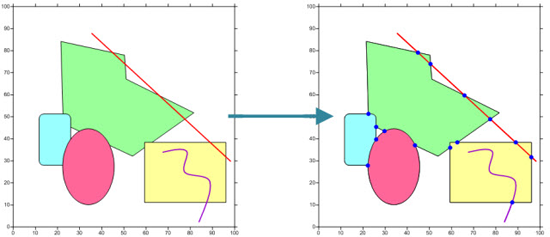 |
Geoprocessing | Edit Boundaries | Break Polyline at Intersections コマンドは、選択したポリラインおよびスプライン・ポリラインを、他のポリラインやポリライン・スプライン、多角形、長方形、角丸長方形および楕円といった別のオブジェクトが交差する場所で中断します。中断するポリラインやスプライン・ポリラインだけを選択してください (線が交差するもう一方のオブジェクトを選択する必要はありません) 。線が中断されると、新しいポリラインオブジェクトが作成されて、Object Manager に追加され、オリジナルの線は存在しなくなります。オリジナルの線のプロパティは、新しく作成された線に適用されます。スプライン・ポリラインが中断された場合、その結果の線がポリラインに変換されます。下の画像は、Geoprocessing | Edit Boundaries | Break Polyline at Intersections コマンドをクリックする前後のプロットと Object Manager を示しています。コマンドを使用した後、それらを区別しやすくするために線の色を変更しました。
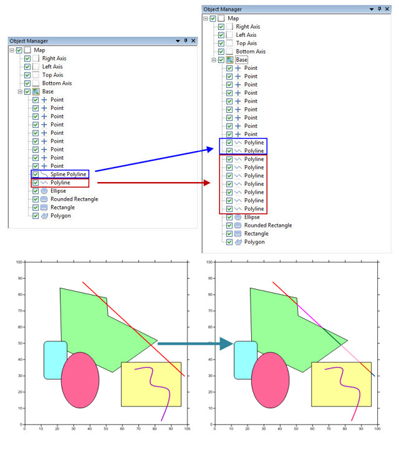 |
Geoprocessing | Edit Boundaries | Difference of Polygons コマンドは、オリジナルのポリゴンの重なり領域を除外した新しいポリゴンを作成します。選択したオブジェクトが重なっていない場合は、オブジェクトが複製されます。Geoprocessing | Edit Boundaries | Difference of Polygons コマンドは、多角形、四角形、角丸長方形、および楕円を使用できます。コマンドをアクティブ化すると Difference of Polygons ダイアログが開き、オリジナルのオブジェクトを保存または削除するかどうかを指定できます。ダイアログボックスの Keep original objects オプションのチェックボックスをオンにすると、重複する領域を含まない新しいオブジェクトを作成するだけでなく、オリジナルのオブジェクトを維持します。このオプションをオフにすると、新しいオブジェクトが作成されたときに、元のオブジェクトが削除されます。以下は、同じオブジェクトの例を使用しましたが、重なりを見やすくするために不透明度を下げました。元のオブジェクトを維持しないことを選択しました。
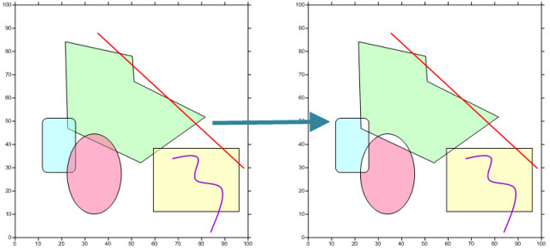 |
Geoprocessing | Edit Boundaries | Intersect Polygons コマンドは、Geoprocessing | Edit Boundaries | Difference of Polygons コマンドの逆といえます。Geoprocessing | Edit Boundaries | Difference of Polygons コマンドが重なり合う領域を削除して新しいポリゴンを作成するのに対して、Geoprocessing | Edit Boundaries | Intersect Polygons コマンドは、重なり合う領域から新しいポリゴンを作成します。新しいオブジェクトを作成するためには、重なった領域には選択した各オブジェクトの一部が含まれている必要があります。選択したオブジェクトが複数の場所で重複する場合は、複雑なポリゴンが作成されます。Geoprocessing | Edit Boundaries | Split Islands/Lakes コマンドをクリックすると、複雑なポリゴンを複数のポリゴンに分割します。このコマンドも、多角形、四角形、角丸四角形、および楕円の組み合わせを使用できます。コマンドをアクティブにすると Intersect Polygons ダイアログが開き、元の選択したオブジェクトを保持するかどうかを指定することができますます。下の画像は、元のオブジェクトを維持することを選び、新しいポリゴンを青く塗りつぶしたものです。
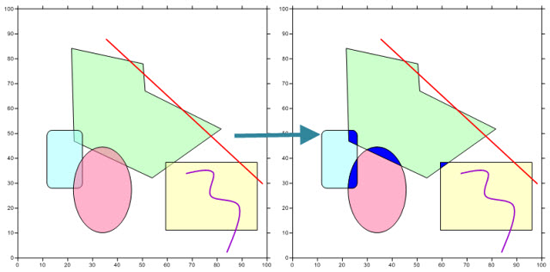 |
複数のオブジェクトを選択し、Geoprocessing | Edit Boundaries | Union Polygons コマンドをクリックすると、選択したオブジェクトを組み合わせた新しいポリゴンを作成します。このコマンドは、多角形、長方形、角丸長方形または楕円の任意の組み合わせを使用できます。コマンドをクリックした後、Union Polygons ダイアログで、元のオブジェクトを維持するかどうかを指定できます。
接触または交差しないオブジェクトを選択すると、Geoproccessing | Edit Boundaries | Combine Islands/Lakes コマンドと同様に、複雑な多角形になります。州や国、県といった多くの連続したオブジェクトからの選択では、全く接触または交差しないオブジェクトがあることがあります。オブジェクトが全体の境界線に接触または交差しない場合、Union Polygons コマンドは小さな湖がある複雑な多角形を作成します。湖を削除するには、Geoproccessing | Edit Boundaries | Split Islands/Lakes コマンドを使用し、内部ポリゴンを削除します。あるいは、Geoprocessing | Reshape コマンドを使用して、湖の頂点を削除します。
このコマンドは、Geoproccessing | Edit Boundaries | Combine Islands/Lakes コマンドとは異なります。Geoprocessing | Edit Boundaries | Union Polygons コマンドを使うと、選択したオブジェクトから新しいポリゴンが作成されます。Combine Islands/Lakes を使うと、選択範囲は 1 つの複雑な多角形に結合されます。元のオブジェクトは島や湖となり、新しいポリゴンは作成されません。Surfer のヘルプで、コマンドの違いの詳細について読むことができます。ヘルプにアクセスするには、Help | Contents コマンドをクリックしてください。ヘルプの Contents タブをクリックし、Surfer 13 | Editing | Geoprocessing Commands | Union Polygons をご覧ください。
下の画像は、Geoprocessing | Edit Boundaries | Union Polygons コマンドをクリックして、テネシー州の郡を東テネシー、中央テネシー、西テネシーにグループ化した前後を示しています。元のオブジェクトを維持するように選択し、Geoprocessing | Reshape コマンドを使用してコマンドをクリックした後に残った余分な湖を削除しました。新しいポリゴンを新しい色で塗り、新しいポリゴンの線幅を太くしています。
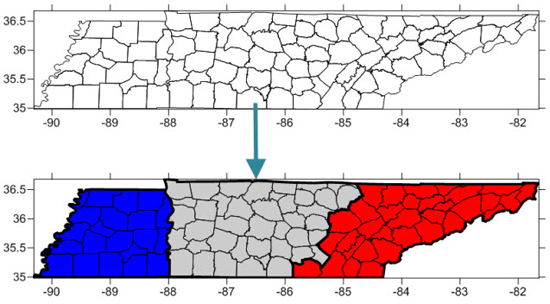 |
Geoprocessing | Buffer コマンドは、選択したオブジェクトの周囲または内部の指定した距離に新しいポリゴンを作成します。点、ポリライン、スプライン・ポリライン、ポリゴン、四角形、角丸四角形、および楕円の任意の組み合わせを、このコマンドで使用することができます。多角形は、すべての選択したオブジェクトの周囲に作成されます。コマンドをアクティブにしたとき、Buffer ダイアログで、(Union Polygons コマンドの使用時と同じように) 重複するバッファー・ポリゴンを 1つのポリゴンに組み合わせるべきか、またはポリゴンを個別に残すべきかどうかを指定することができます。
さらに、Buffer ダイアログでは、作成するバッファーの数およびバッファーの距離を指定できます。複数のバッファーが指定されている場合、最初のバッファーはオブジェクトから指定した距離になり、次のバッファーは最初のバッファーから指定した距離になります。多角形、四角形、角丸四角形、楕円は、負数のバッファー距離を使用することもできます。負数のバッファー距離は、選択したオブジェクトの周りではなく、内部に新しいポリゴンを作成します。ベースレイヤーのオブジェクトには、そのレイヤーの単位が使用されます。オブジェクトがマップの枠外にある場合、バッファー距離はページの単位 (インチまたはセンチメートル) です。
下のプロットは、バッファーをいくつか追加したものです。四角形に負数の距離のバッファー、ポリラインに正数の距離のバッファー、楕円と角丸四角形に2つのバッファーを追加し、重複するポリゴンの組み合わせを指定しました。
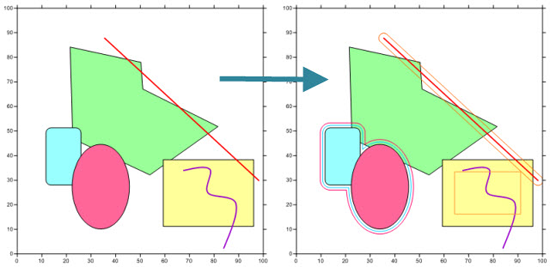 |
2本の交差する通りの長さを知りたい、販売区域の地域をグループ化したい、湖の周囲の境界を計画したいといったときに、新しいジオプロセスコマンドが役に立ちます。